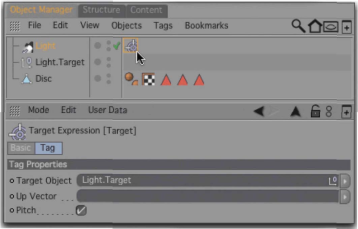
Рис. 2.105. Параметры дескриптора Target
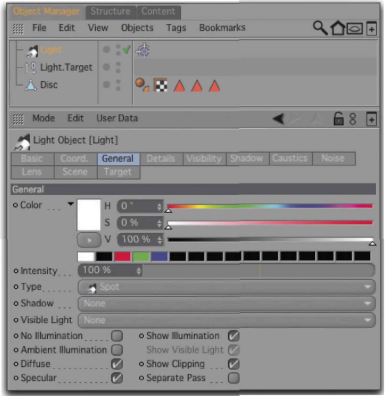
Рис. 2.106. Параметры источника света В раскрывающемся списке Туре выбирают тип источника света. Это можно сделать и позже, не потеряв остальных настроек.
Можно также определить необходимость применения и характер теней. Для этого предназначен раскрывающийся список Shadow. Точную настройку теней можно также выполнить на вкладке Shadow.
Если свет должен создавать какой-нибудь оптический эффект без воздействия на источники света, установите флажок No Illumination (Без освещения).
Флажки Diffuse и Specular определяют, будет ли источник света создавать блики и влиять на яркость поверхности. Это может пригодиться, если яркость объекта - достаточная, но в то же время необходимо добавить блики.
Доступные типы освещения Как мы уже упомянули, существуют различные типы теней. От выбранного типа зависит набор параметров на вкладке Shadow окна Attributes для источника света (рис. 2.107).
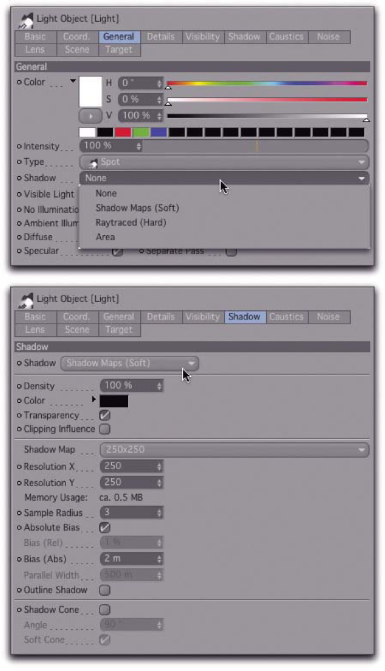
Рис. 2.107. Параметры теней Обычно используют тип Shadow Map (Карта теней), потому что ему соответствует хороший баланс между качеством и временем вычислений. Когда выбран этот тип, в худшем случае рассчитываются изображения для всех шести направлений.
Разрешение этих изображений выбирают на вкладке Shadow в раскрывающемся списке Shadow Map или задают с помощью параметров Resolution X и Resolution Y.
Поскольку эти изображения представляют собой тени, создаваемые источником света, то совершенно очевидно, что чем выше разрешение, тем более выраженной будет тень. Рассмотрим это на следующем примере. Создайте дополнительный объект, который будет отбрасывать тень (например, куб). Немного изменив его размеры, разместите этот объект на поверхности компакт-диска.
Для того чтобы увидеть тень самого высокого качества, необходимо воспользоваться командой Render View, выполняющей визуализацию активного окна проекции. Ей соответствует пиктограмма Render Active View (рис. 2.108).
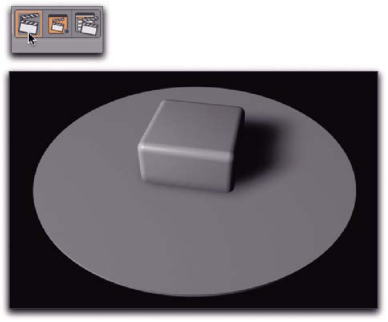
Рис. 2.108. Рассчитана тень
По окончании процесса визуализации на компакт-диске должна появиться тень, отбрасываемая кубом, положение которой зависит от пространственного размещения источника света.
В раскрывающемся списке Shadow мы выбрали элемент Shadow Map (Soft), которому соответствуют тени с размытыми краями, которые на данный момент выглядит не очень-то реалистично. Это объясняется малым разрешением, заданным параметром Shadow Map. Но прежде, чем исправить эту ситуацию, поговорим еще об одном возможном источнике ошибок при расчете мягких теней.
В расчете карты теней учтено корректировочное значение, которое определяет, в какой точке вариации поверхности будут отбрасывать тень. Если его выбрать слишком маленьким, то тени будд отбрасывать даже малейшие неровности, включая вершины и грани криволинейной поверхности.
Этот эффект для куба продемонстрирован на рис. 2.109. Как видим, проявились нежелательные тени и пятна.
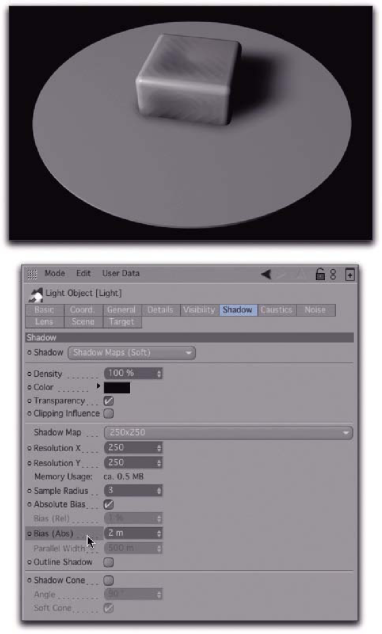
Рис. 2.109. Пример ошибок из-за малого значения параметра Bias
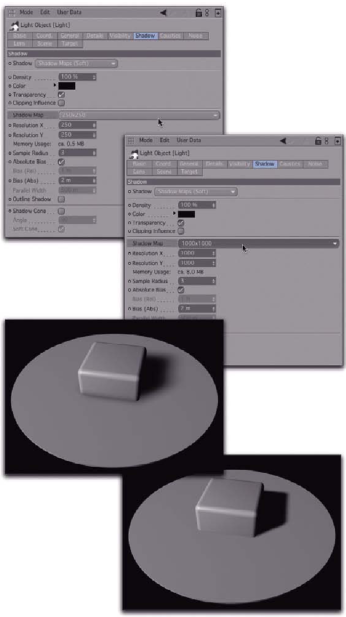
Рис. 2.110. Влияние значения Shadow Map
Единственный недостаток увеличения размера карты теней - пропорциональное увеличение отводимой под нее памяти, поскольку такая карта - это обычное изображение, которое вначале необходи мо рассчитать, а затем сохранить в памяти для визуализации.
